Hvordan endre skrifttypen i Google Chrome

Google Chrome-nettleseren gir deg muligheten til å endre skrifttypene den bruker. Lær hvordan du setter skrifttypen til den du ønsker.
Hvis du vil ha trygghet når du administrerer passord og påloggingsinformasjon, installer en passordbehandling . Disse verktøyene vil ta seg av alt slik at du kan fokusere på viktigere oppgaver. Vel, hvis du nylig bestemte deg for at 1Password er det beste valget for dine behov, følg trinnene nedenfor for å importere passordene dine fra Chrome til 1Password.
⇒ Viktige merknader:
Start Google Chrome, klikk på nettlesermenyen og gå til Innstillinger .
Velg deretter Passord og klikk på de tre prikkene.
Gå til Eksporter passord for å eksportere listen over lagrede passord.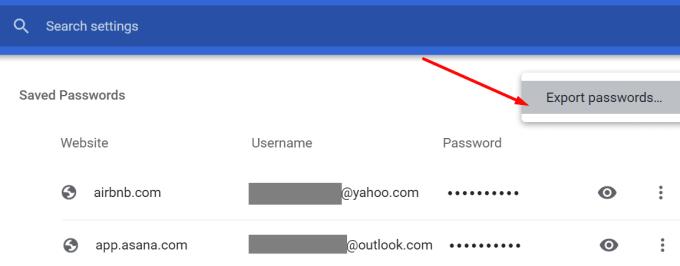
Skriv inn datamaskinpassordet eller bruk fingeravtrykkautentisering for å bekrefte handlingen.
Du kan nå lagre passordfilen på skrivebordet.
Deretter logger du på kontoen din på 1Password.com .
Velg deretter brukernavnet ditt og klikk på Importer- alternativet.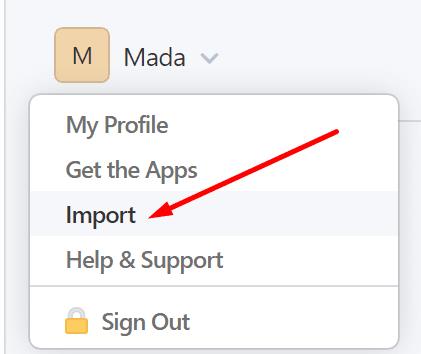
Velg Chrome når du blir spurt om hvor dataene kommer fra.
Velg hvelvet du vil bruke til å importere påloggingsinformasjonen din. Siden vi snakker om personlige data, velg Personlig .
Finn alternativet " Last opp CSV-filen din " og dra CSV-filen fra skrivebordet til opplastingsrektangelet.
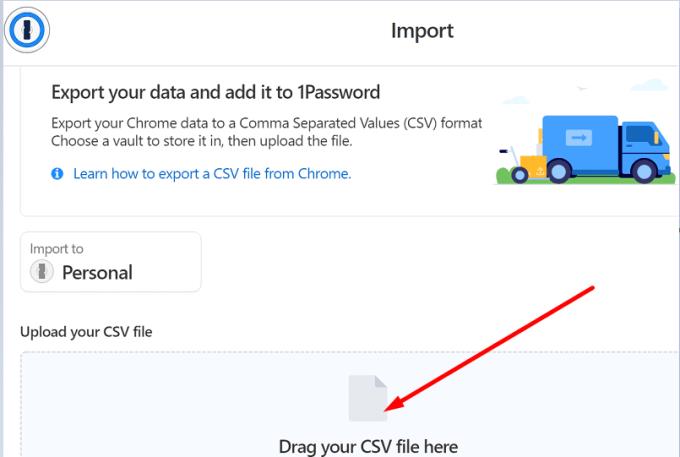
Godt gjort, du kan nå overlate 1Password til å hjelpe deg med påloggingsprosessen på tvers av alle kontoene dine. Det er to ting til du må gjøre.
Gå først til Chrome-innstillinger, velg Passord og deaktiver Tilby å lagre passord .
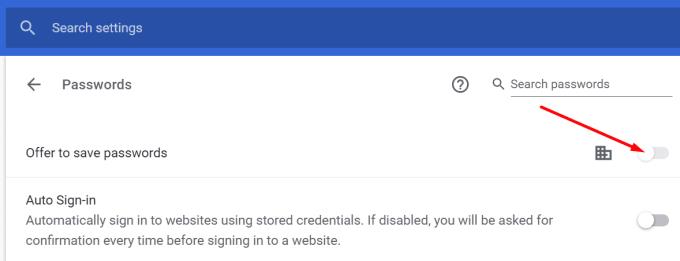
Deretter må du kontrollere at alle passordene dine har blitt importert til 1Password. Hvis dette er tilfelle, kan du nå slette alle passordene dine fra Chrome. Bruk bare ett passordbehandlingsverktøy om gangen for å unngå påloggingsfeil og feil.
Å flytte passordene dine fra Chrome til 1Password er en enkel å følge prosess. Først må du eksportere Chrome-passordene til skrivebordet. Du kan deretter laste opp filen til Import-delen av 1Password-kontoen din. Hvordan gikk prosessen med passordimporten for deg? Del dine tanker i kommentarene nedenfor.
Google Chrome-nettleseren gir deg muligheten til å endre skrifttypene den bruker. Lær hvordan du setter skrifttypen til den du ønsker.
Lær hvordan du løser et vanlig problem der skjermen blinker i Google Chrome-nettleseren.
Endre Google Chrome standard tema og gi nettleseren et nytt utseende ved å følge disse nybegynnervennlige trinnene.
Hold hurtigminnet i Google Chrome-nettleseren ren med disse trinnene.
Lær alt om PIP-modus i Google Chrome og hvordan du aktiverer den og får glede av å se videoer i et lite bilde-i-bilde-vindu, akkurat slik du kan oppleve på TV-en din.
Finn ut hvordan du håndterer “Aw, Snap!” feilen i Chrome, med en liste over effektive metoder for å fikse problemet og få tilgang til sidene du ønsker.
Har du en Amazon Fire og ønsker å installere Google Chrome på den? Lær hvordan du installerer Google Chrome via APK-fil på Kindle-enheter.
Slik sletter du passord som er lagret i Google Chrome-nettleseren.
Hvis status_breakpoint-feilen på Chrome hindrer deg i å bruke nettleseren, bruk disse feilsøkingsmetodene for å fikse det.
Forhindre at irriterende varsler vises i nettleserne Edge, Chrome, Opera og Firefox.
Lær to måter du raskt kan starte Google Chrome-nettleseren på nytt.
Google Chrome-feil 400 er en klientfeil som oppstår på grunn av feil forespørsler, ugyldig syntaks eller rutingproblemer.
Hvis du fikk et Google Chrome Critical Error-varsel, er hovedregelen IKKE å kontakte den falske støtten, da dette ikke er mer enn en svindel.
Slik henter du tilbake bokmerkelinjen i Google Chrome hvis den forsvinner.
Lær hvordan du eksporterer og overfører lagrede passord i nettleseren Google Chrome med denne opplæringen.
Hvis Chromes CleanUp Tool sluttet å virke mens du søkte etter skadelig programvare, tøm bufferen og informasjonskapslene og installer nettleseren på nytt.
En detaljert veiledning som viser deg hvordan du aktiverer eller deaktiverer JavaScript i Google Chrome-nettleseren.
Hvis 1Password ikke klarer å bekrefte Chromes kodesignatur, tøm nettleserbufferen og deaktiver alle nettleserutvidelsene dine, bortsett fra 1Password.
Endre språket som brukes i nettleseren Google Chrome.
Nettleseren din er en av de mest brukte programmene dine, så det er viktig å velge den som fungerer best for deg. I denne artikkelen, gå godt gjennom noen av
Hvis LastPass ikke klarer å koble til serverne, tøm den lokale bufferen, oppdater passordbehandleren og deaktiver nettleserutvidelsene dine.
Finn her detaljerte instruksjoner om hvordan du endrer brukeragentstrengen i Apple Safari-nettleseren for MacOS.
Lurer du på hvordan du integrerer ChatGPT i Microsoft Word? Denne guiden viser deg nøyaktig hvordan du gjør det med ChatGPT for Word-tillegget i 3 enkle trinn.
Microsoft Teams støtter for tiden ikke direkte casting av møter og samtaler til TV-en din. Men du kan bruke en skjermspeilingsapp.
Har du noen RAR-filer som du vil konvertere til ZIP-filer? Lær hvordan du konverterer RAR-filer til ZIP-format.
For mange brukere bryter 24H2-oppdateringen auto HDR. Denne guiden forklarer hvordan du kan fikse dette problemet.
Ønsker du å deaktivere Apple Software Update-skjermen og hindre den fra å vises på Windows 11-PC-en eller Mac-en din? Prøv disse metodene nå!
Lær hvordan du løser et vanlig problem der skjermen blinker i Google Chrome-nettleseren.
Hold hurtigminnet i Google Chrome-nettleseren ren med disse trinnene.
Spotify kan bli irriterende hvis det åpner seg automatisk hver gang du starter datamaskinen. Deaktiver automatisk oppstart ved å følge disse trinnene.


























